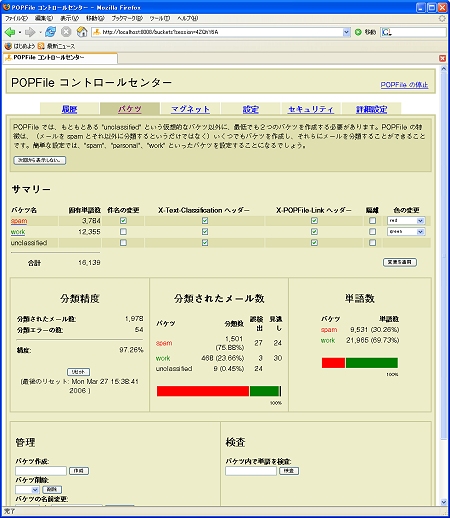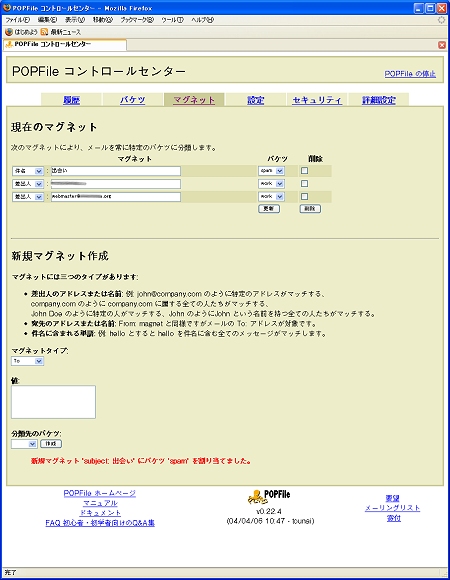そのメールはスパムか否か、振り分けを鍛える 〜スパムメール対策「POPFileのクライアント設定」〜:ツールを使ってネットワーク管理(9)(2/4 ページ)
バケツとマグネットの設定
バケツの設定
先ほど設定した「バケツ」を確認します。「spam」と「work」以外に「unclassified」というバケツがあると思います。
当初送られてくるメールはすべてこの「unclassified」(未分類)という「spam」でも「work」でもないニュートラルなファイルとして振り分けられています。これをどちらかに再分類することでPOPFileのメール振り分け機能が鍛えられていきます。
また、デフォルトでは送られてくるメールのタイトルに
[spam]超出会える!
[work]今日の予定
[unclassified]Best love dr@gs at best store!
のように項目が追加されてしまいますが、spamでないメールには付けたくありません。これを外すために、「バケツ」タブのサマリーにある「件名の変更」チェックを外します。「unclassified」バケツもチェックを外しておきます。「変更を適用」ボタンをクリックすると変更が反映されます。
また、Outlook Expressのようなプレビュー機能を持ったメールクライアントのプレビュー機能を使って、スパムに仕込まれたWebバグや攻撃コードがユーザーを攻撃したり、メールを受け取ったことが分かるようにしていることがあります。これを避けたい場合には、「隔離」にチェックを入れることで、メールの内容を添付ファイルという形にして届けてくれます。
マグネットの設定
マグネットとはメールを強制的に振り分ける機能です。ある特定のメールアカウントから来るメールはspamでないと分かっているような場合に使うといいでしょう。メールのあて先(To)、CC、差出人(From)、件名(Subject)でそれぞれ設定することができます。
メッセージ「マグネット」をクリックするとマグネットの設定ができます。
左下にある「新規マグネット作成」に強制的に振り分けたい形式、単語、そして振り分け先のバケツを設定して「作成」をクリックすると、設定されるでしょう。
Copyright © ITmedia, Inc. All Rights Reserved.